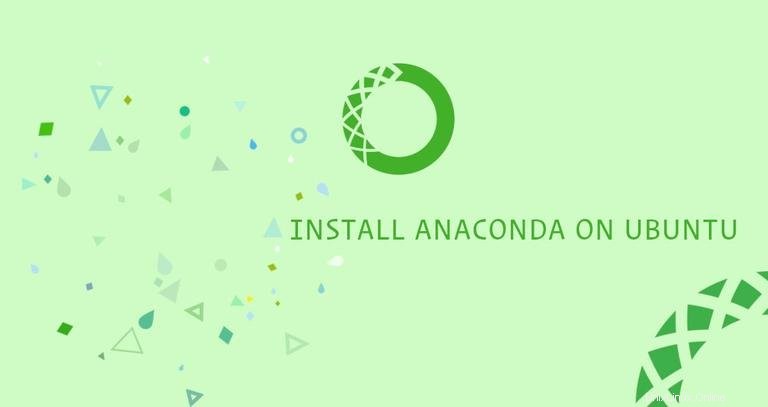
Anaconda ist die beliebteste Python-Plattform für Datenwissenschaft und maschinelles Lernen, die für umfangreiche Datenverarbeitung, prädiktive Analysen und wissenschaftliche Berechnungen verwendet wird. Die Anaconda-Distribution wird mit mehr als 1.000 Datenpaketen, dem conda, ausgeliefert Befehlszeilentool und mit einer grafischen Desktop-Benutzeroberfläche namens Anaconda Navigator.
Dieses Tutorial führt Sie durch die Schritte zum Herunterladen und Installieren der Anaconda Python Distribution unter Ubuntu 18.04.
Installieren von Anaconda #
Zum Zeitpunkt der Erstellung dieses Artikels ist die neueste stabile Version von Anaconda Version 5.2. Besuchen Sie vor dem Herunterladen des Anaconda-Installationsskripts die Anaconda-Downloadseite und prüfen Sie, ob eine neue Version von Anaconda für Python 3 zum Download verfügbar ist.
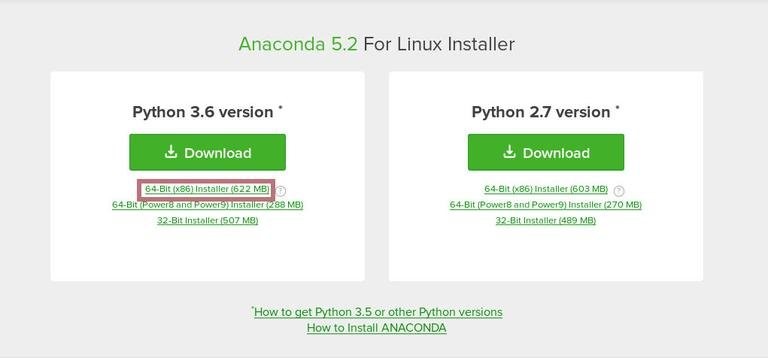
Führen Sie die folgenden Schritte aus, um Anaconda auf Ubuntu 18.04 zu installieren:
-
Laden Sie das Anaconda-Installationsskript herunter.
Wechseln Sie zum
tmpVerzeichnis und laden Sie das Anaconda-Installationsskript mitwgetherunter odercurl:cd /tmpcurl -O https://repo.anaconda.com/archive/Anaconda3-5.2.0-Linux-x86_64.shDer Download kann je nach Verbindungsgeschwindigkeit einige Zeit in Anspruch nehmen.
-
Überprüfen Sie die Datenintegrität des Skripts.
Verwenden Sie die
sha256sumBefehl, um die Prüfsumme des Skripts zu überprüfen:sha256sum Anaconda3-5.2.0-Linux-x86_64.shSie sollten eine Ausgabe wie die folgende sehen:
09f53738b0cd3bb96f5b1bac488e5528df9906be2480fe61df40e0e0d19e3d48 Anaconda3-5.2.0-Linux-x86_64.shStellen Sie sicher, dass der vom obigen Befehl ausgegebene Hash mit dem übereinstimmt, der auf der Seite Anaconda mit Python 3 auf 64-Bit-Linux für Ihre entsprechende Anaconda-Version verfügbar ist.
https://docs.anaconda.com/anaconda/install/hashes/Anaconda3-5.2.0-Linux-x86_64.sh-hash.html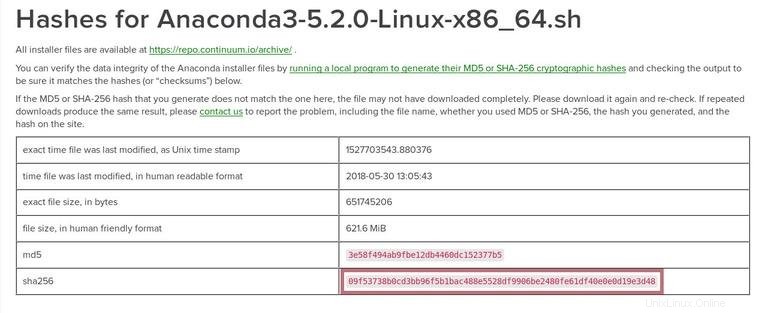
-
Führen Sie das Anaconda-Installationsskript
ausUm den Anaconda-Installationsprozess zu starten, führen Sie das Installationsskript aus:
bash Anaconda3-5.2.0-Linux-x86_64.shSie sollten eine Ausgabe wie die folgende sehen:
Welcome to Anaconda3 5.2.0 In order to continue the installation process, please review the license agreement. Please, press ENTER to continueDrücken Sie
ENTERum fortzufahren und drücken Sie dannENTERum durch die Lizenz zu blättern. Nachdem Sie die Lizenz überprüft haben, werden Sie aufgefordert, die Lizenzbedingungen zu akzeptieren:Do you approve the license terms? [yes|no]Geben Sie
yesein um die Lizenz zu akzeptieren und Sie werden aufgefordert, den Installationsort auszuwählen.Anaconda3 will now be installed into this location: /home/linuxize/anaconda3 - Press ENTER to confirm the location - Press CTRL-C to abort the installation - Or specify a different location belowDer Standardspeicherort ist für die meisten Benutzer in Ordnung, drücken Sie
ENTERum den Speicherort zu bestätigen und der Installationsvorgang wird fortgesetzt.Die Installation kann einige Zeit dauern und sobald sie abgeschlossen ist, wird die folgende Ausgabe angezeigt:
Installation finished. Do you wish the installer to prepend the Anaconda3 install location to PATH in your /home/linuxize/.bashrc ? [yes|no]Wenn Sie den
condaverwenden möchten Befehlstypyesdrücken SieENTERund Sie erhalten die folgende Ausgabe:Appending source /home/linuxize/anaconda3/bin/activate to /home/linuxize/.bashrc A backup will be made to: /home/linuxize/.bashrc-anaconda3.bak For this change to become active, you have to open a new terminal. Thank you for installing Anaconda3!Das Installationsprogramm wird Sie auch fragen, ob Sie Visual Studio Code herunterladen und installieren möchten.
Anaconda is partnered with Microsoft! Microsoft VSCode is a streamlined code editor with support for development operations like debugging, task running and version control. To install Visual Studio Code, you will need: - Administrator Privileges - Internet connectivity Visual Studio Code License: https://code.visualstudio.com/license Do you wish to proceed with the installation of Microsoft VSCode? [yes|no]Weitere Informationen zu Visual Studio finden Sie auf der Editor-Website. Wenn Sie Visual Studio Code installieren möchten, geben Sie
yesein Geben Sie andernfallsnoein .Um die Anaconda-Installation zu aktivieren, laden Sie den neuen
PATHUmgebungsvariable, die vom Anaconda-Installationsprogramm mit dem folgenden Befehl zur aktuellen Shell-Sitzung hinzugefügt wurde:source ~/.bashrc -
Überprüfen Sie die Installation
Sie können Ihre Anaconda-Installation mit
condaüberprüfen Befehl. Um beispielsweise Informationen zur aktuellen Conda-Installation anzuzeigen, geben Sie Folgendes ein:conda infoactive environment : None user config file : /home/linuxize/.condarc populated config files : conda version : 4.5.4 conda-build version : 3.10.5 python version : 3.6.5.final.0 base environment : /home/linuxize/anaconda3 (writable) channel URLs : https://repo.anaconda.com/pkgs/main/linux-64 https://repo.anaconda.com/pkgs/main/noarch https://repo.anaconda.com/pkgs/free/linux-64 https://repo.anaconda.com/pkgs/free/noarch https://repo.anaconda.com/pkgs/r/linux-64 https://repo.anaconda.com/pkgs/r/noarch https://repo.anaconda.com/pkgs/pro/linux-64 https://repo.anaconda.com/pkgs/pro/noarch package cache : /home/linuxize/anaconda3/pkgs /home/linuxize/.conda/pkgs envs directories : /home/linuxize/anaconda3/envs /home/linuxize/.conda/envs platform : linux-64 user-agent : conda/4.5.4 requests/2.18.4 CPython/3.6.5 Linux/4.15.0-22-generic ubuntu/18.04 glibc/2.27 UID:GID : 1000:1000 netrc file : None offline mode : False
Anaconda wird aktualisiert #
Das Aktualisieren von Anaconda ist ein ziemlich einfacher Vorgang. Aktualisieren Sie zuerst das Conda-Tool mit:
conda update conda
Wenn Sie aufgefordert werden, das Update zu bestätigen, geben Sie y ein um fortzufahren.
Sobald Conda aktualisiert ist, fahren Sie mit dem Anaconda-Update fort:
conda update anaconda
Geben Sie wie beim vorherigen Befehl y ein, wenn Sie dazu aufgefordert werden um fortzufahren.
Sie sollten Ihre Anaconda-Installation regelmäßig aktualisieren.
Anaconda wird deinstalliert #
Wenn Sie Anaconda von Ihrem Ubuntu-System deinstallieren möchten, führen Sie die folgenden Schritte aus:
-
Entfernen Sie das Anaconda-Installationsverzeichnis.
Um das gesamte Anaconda-Installationsverzeichnis zu entfernen, geben Sie Folgendes ein:
rm -rf ~/anaconda3 -
Bearbeiten Sie die Umgebungsvariable PATH.
Bearbeiten Sie
~/.bashrc~/.bashrcDatei und entfernen Sie das Anaconda-Verzeichnis aus der Umgebungsvariable PATH:# added by Anaconda3 installer export PATH="/home/linuxize/anaconda3/bin:$PATH" -
Entfernen Sie die versteckten Dateien.
Der folgende
rmDer Befehl entfernt die versteckten Dateien und Ordner, die in Ihrem Benutzer-Home-Verzeichnis erstellt wurden:rm -rf ~/.condarc ~/.conda ~/.continuum